Trên thanh menu > Click Menu Quản lý khai báo > Click Quy định bán trú

1. Thêm mới / chỉnh sửa
Thêm mới:
Bước 1: Danh sách > click button Thêm mới

Bước 2: Nhập đầy đủ thông tin > Click Lưu thực hiện thêm mới thành công . Khi thêm mới xong bản ghi trạng thái
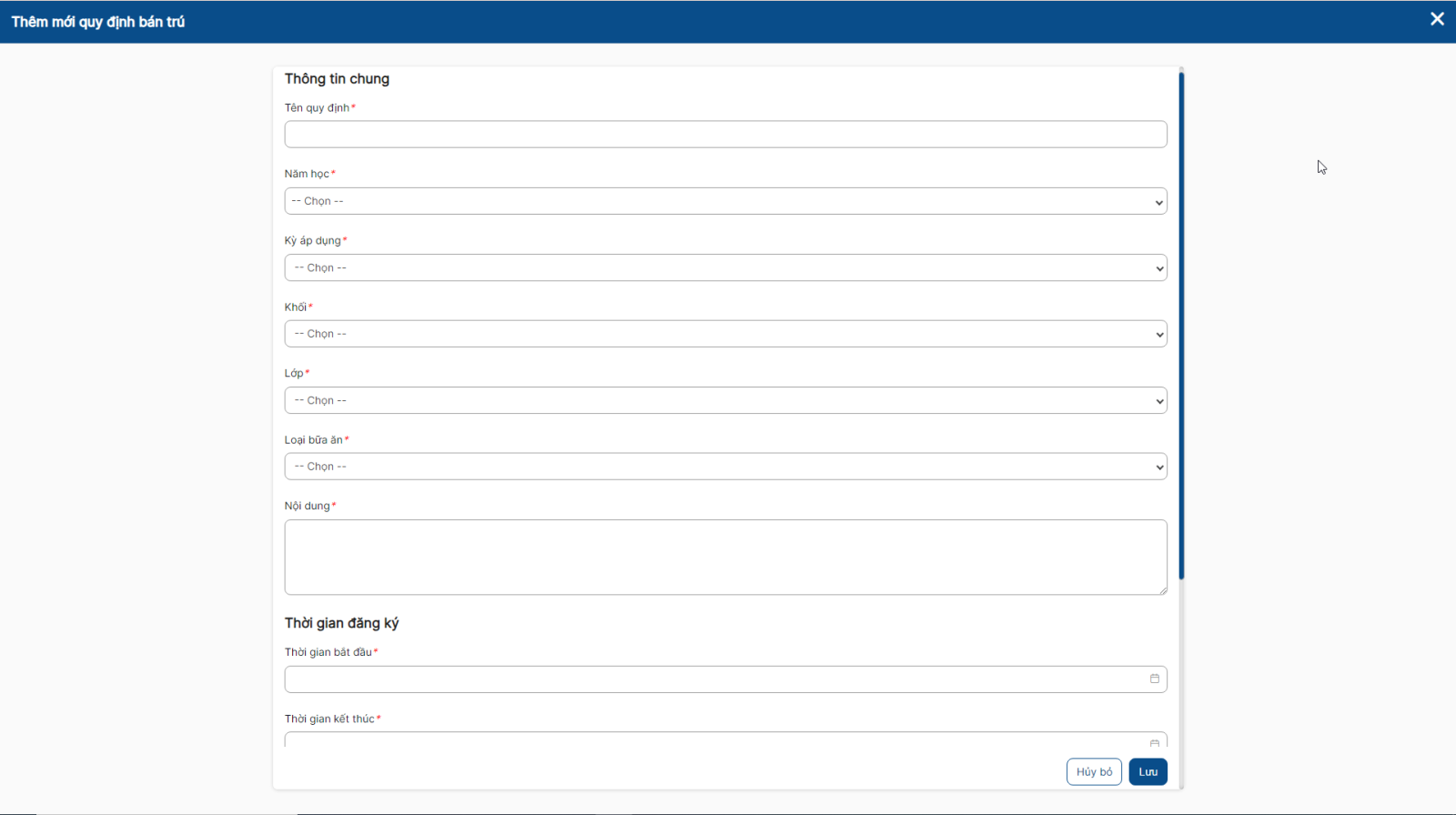
Lưu ý
- Các trường có dấu * bắt buộc phải nhập và không được bỏ trống
- Bỏ trống các trường bắt buộc khi click button Lưu hệ thống đưa ra thông báo + focus vào trường lỗi cụ thể
- Năm học list dữ liệu có trạng thái hoạt động từ menu khai báo Năm học
- Kỳ áp dụng list dữ liệu có trạng thái hoạt động từ menu khai báo Học kỳ, theo năm học đã chọn
- Lớp hiện dữ liệu theo Khối đã chọn
- Loại bữa ăn hiện dữ liệu có trạng thái hoạt động từ menu khai bảo Loại bữa ăn
- Ngày bắt đầu hiệu lực nằm trong khoảng thời gian của học kỳ
- Mỗi lớp chỉ có 1 quy định bán trú trong 1 kỳ học
- Thời gian kết thúc > thời gian bắt đầu đăng ký
Chỉnh sửa: Click icon chỉnh sửa  thực hiện chỉnh sửa bản ghi
thực hiện chỉnh sửa bản ghi
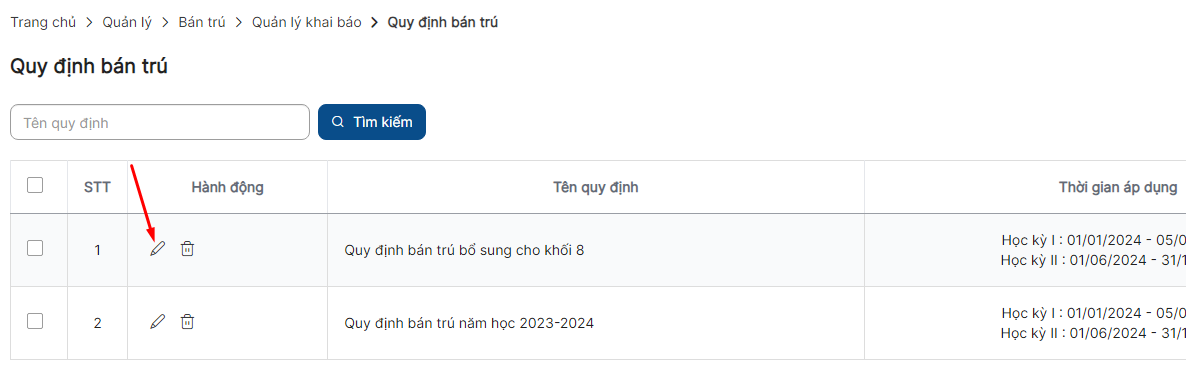
2. Xóa
C1: Xóa 1 bản ghi
Bước 1: Danh sách > Click icon xóa

Bước 2: Hiển thị form xác nhận
+ Click “Xóa” thực hiện xóa bản ghi thành công
+ Click “Hủy bỏ” hủy bỏ thao tác xóa

C2: Xóa nhiều bản ghi
Bước 1: Danh sách > Click checkbox all > chọn button xóa

Bước 2: Hiển thị form xác nhận
+ Click “Xóa” thực hiện xóa thành công
+ Click “Hủy bỏ” hủy bỏ thao tác xóa
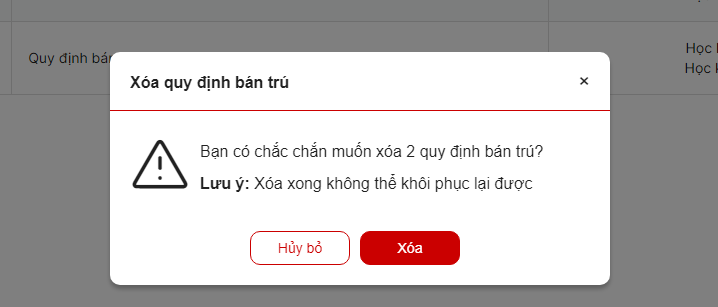
3. Tìm kiếm
Danh sách > Bộ lọc: Nhập / chọn dữ liệu > click button Tìm kiếm > Danh sách trả về kết quả theo tiêu chí đã nhập /chọn
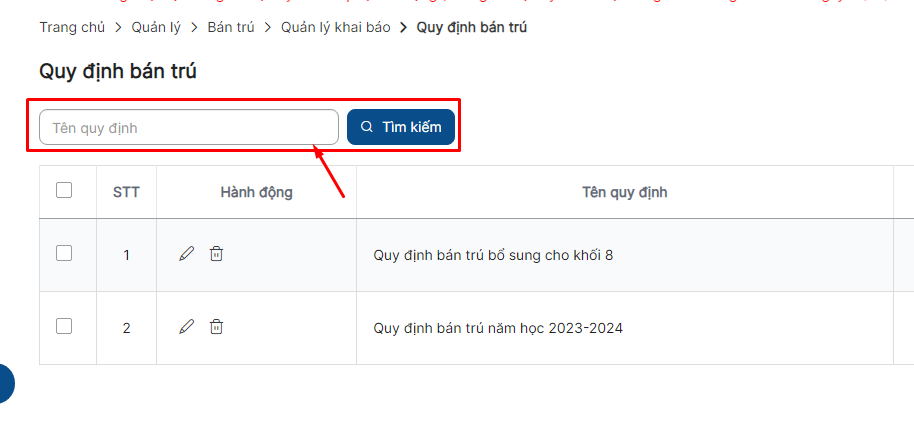
Lưu ý :
- Thực hiện tìm kiếm không có dữ liệu hệ thống trả về kết quả thông báo : Không tìm thấy kết quả tìm kiếm
- Thực hiện tìm kiếm có dữ liệu danh sách trả về kết quả theo tìm kiếm theo sắp xếp theo ngày tạo gần đây
